Как удалить уведомления на Facebook
Что нужно знать
- Facebook.com: выберите колокол. Наведите указатель мыши на уведомление и выберите трехточечный значок и выберите Удалить это уведомление.
- Мобильное приложение Facebook: выберите колокол значок. Нажмите трехточечный значок, а затем нажмите Удалить это уведомление.
- Отключить уведомления Messenger: щелкните значок Messenger> Все в мессенджере > выберите друга> Конфиденциальность и поддержка > Немой разговор.
В этой статье объясняется, как удалить уведомления на Facebook в браузере настольного компьютера или в мобильном приложении Facebook. Он включает информацию об ограничении уведомлений в целом. Также включена информация об отключении уведомлений от определенных лиц при использовании приложения Messenger.
Удалить уведомления Facebook в браузере
Если у вас много друзей на Facebook или вы подписаны на несколько страниц Facebook, получаемые вами уведомления могут быть ошеломляющими. Вы можете удалить уведомления Facebook из веб-браузера или мобильного приложения.
Чтобы удалить уведомления Facebook в браузере компьютера:
Войдите на Facebook.com в веб-браузере.
-
Выбирать Уведомления (значок колокольчика) в правом верхнем углу на Facebook.com.

-
Наведите курсор на уведомление, которое хотите удалить, и выберите Более (три точки).
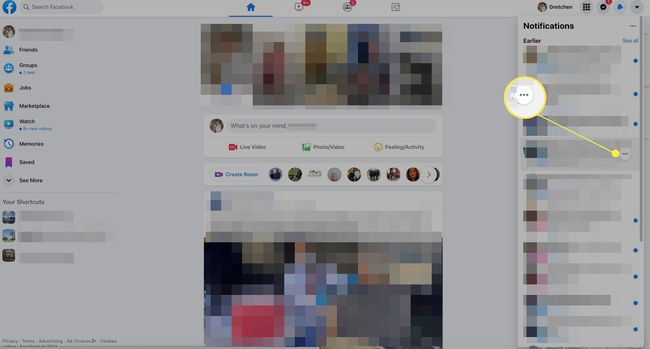
-
В появившемся меню выберите Удалить это уведомление чтобы убрать его из ваших уведомлений. У вас есть несколько секунд, чтобы выбрать Отменить если вы передумаете.

Если вы предпочитаете оставить уведомление, но пометить его, чтобы отделить его от самых новых, выберите Пометить, как прочитанное. Это изменяет цвет фона уведомления на белый. Вы можете сделать это только на Facebook.com, но не в приложении.
-
В зависимости от типа уведомления у вас есть дополнительные параметры меню, которые сокращают количество ненужных уведомлений. Это включает:
- Получайте меньше таких уведомлений: Эти уведомления не прекратятся полностью, но вы не увидите их так много.
- Отключить уведомления об обновлениях [имя]: Уменьшает количество предупреждений, которые вы получаете от обновлений сообщения конкретным человеком.
- Отключить эти уведомления: Вы больше не будете видеть уведомления определенного типа, например, менее важные со страницы Pages, а не прямые взаимодействия с друзьями.
- Отключить все уведомления с этой страницы: Вы больше не будете получать никаких предупреждений с этой конкретной страницы, будь то страница, которая вам понравилась, или страница, которой вы управляете из своей учетной записи.
Если вы выбрали любой из вариантов, перечисленных на предыдущем шаге, вы все равно можете выбрать Удалить это уведомление потом, чтобы удалить его из ваших предупреждений.
Удалить уведомления Facebook в приложении
Вы также можете удалить уведомления Facebook в мобильном приложении Facebook.
Выбирать Уведомления (значок колокольчика) в нижнем меню для отображения ваших уведомлений.
Нажмите Более (три точки) рядом с уведомлением, которое вы хотите удалить.
-
В появившемся меню выберите Удалить это уведомление чтобы убрать его из ваших уведомлений.
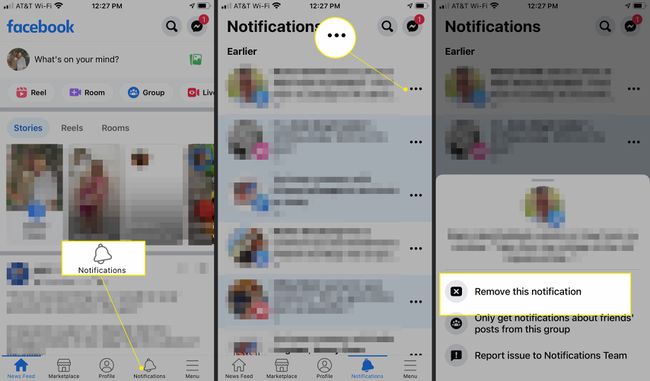
Выберите любой из дополнительных параметров, чтобы ограничить количество уведомлений.
Facebook не имеет функции, позволяющей массово удалять уведомления учетной записи. Следуйте инструкциям выше для каждого из них, чтобы удалить его. Facebook поддерживает только определенное количество ваших недавних уведомлений и автоматически удаляет старые.
Остановить ненужные уведомления в браузере
Вы можете облегчить себе задачу, отключив или ограничив определенные уведомления, которые, как вы знаете, собираетесь удалить. Хотя вы не можете выключить их все, вы можете их сократить.
Вот как можно сократить количество уведомлений на Facebook.com в браузере.
-
На Facebook.com выберите Счет (стрелка вниз) в правом верхнем углу.

-
Выбирать Настройки и конфиденциальность.
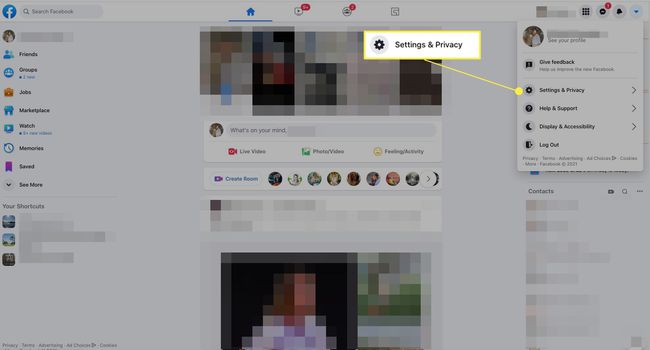
-
Выбирать Настройки.
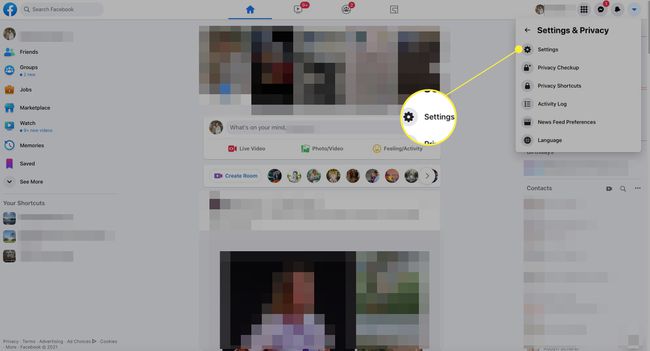
-
Выбирать Уведомления в меню слева, чтобы открыть экран настроек уведомлений.
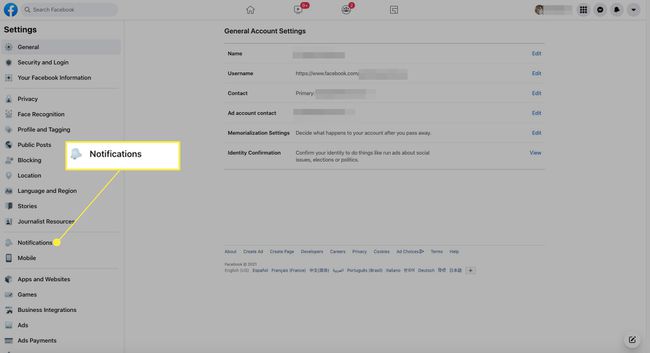
-
Выберите стрелка рядом с любым из типов уведомлений, чтобы отобразить параметры.
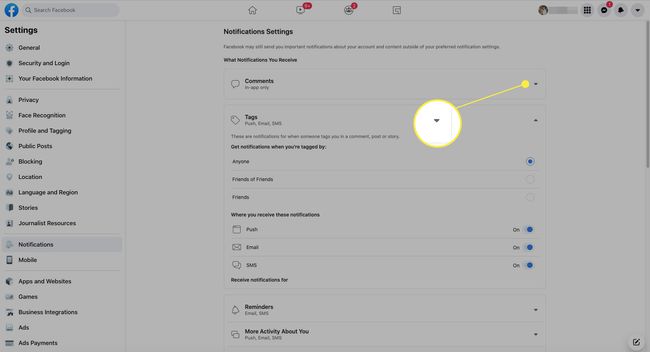
-
Следующий за Разрешить уведомления на Facebook в любой категории уведомлений выключите переключатель, чтобы перестать получать эти уведомления.
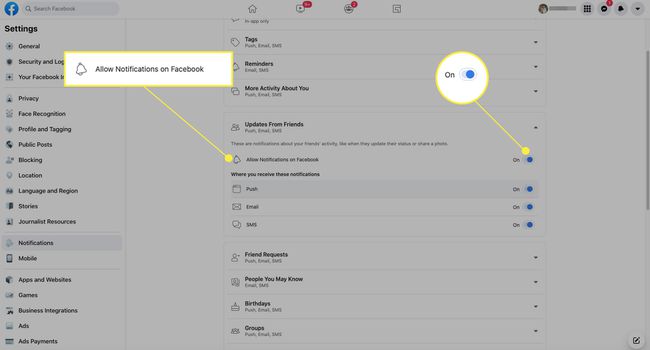
Отключите ненужные уведомления в приложении
Чтобы сократить количество уведомлений в мобильном приложении:
В приложении Facebook коснитесь Меню (три строки) из нижнего меню.
Прокрутите вниз и выберите Настройки и конфиденциальность.
-
Нажмите Настройки.

Под Предпочтения, нажмите Уведомления.
Под Какие уведомления вы получаетекоснитесь любой категории, чтобы изменить свои предпочтения. Или включите Отключить push-уведомления чтобы перестать получать много уведомлений.
-
Следующий за Разрешить уведомления на Facebook, установите переключатель выключенный чтобы перестать получать уведомления в этой категории. При желании настройте разрешения на получение уведомлений, например, с помощью push-уведомлений, электронной почты или SMS.
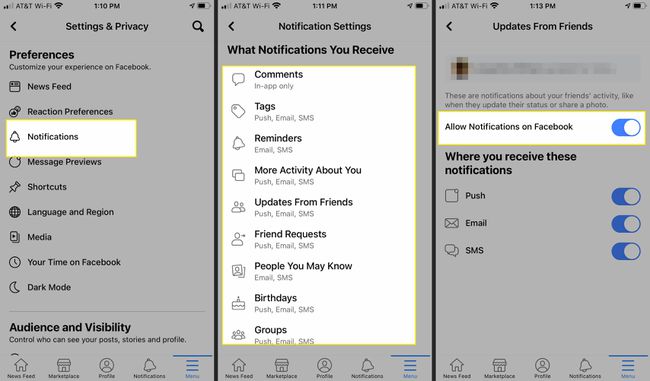
Остановить уведомления из Messenger в браузере
Facebook Messenger уведомления отделены от других предупреждений, которые вы получаете на Facebook. Независимо от того, используете ли вы Messenger на Facebook.com или через мобильное приложение Messenger, вы можете настроить параметры уведомлений, чтобы получать их не так много.
Если вы находитесь на Facebook.com, вы можете отключить уведомления от определенных лиц. Следуй этим шагам.
-
На Facebook.com выберите Посланник в правом верхнем углу.

-
Выбирать Все в мессенджере внизу раскрывающегося меню.
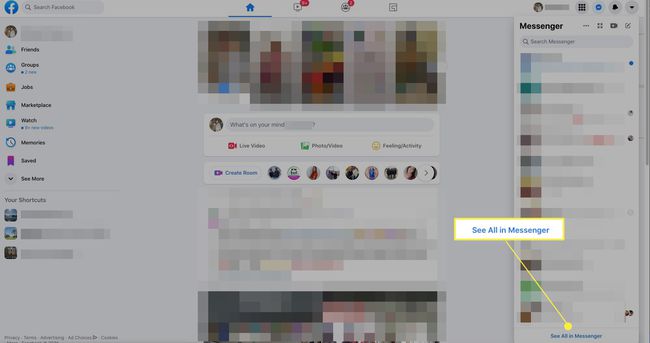
Выберите друга в левом столбце или найдите имя друга и выберите его из автоматических предложений.
-
Под изображением друга в столбце в правой части экрана выберите Конфиденциальность и поддержка.
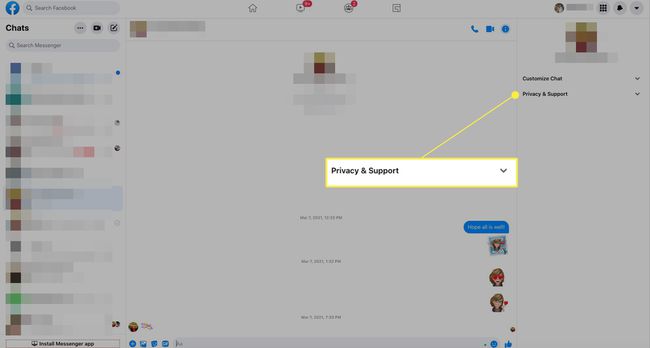
-
Выбирать Немой разговор из меню.
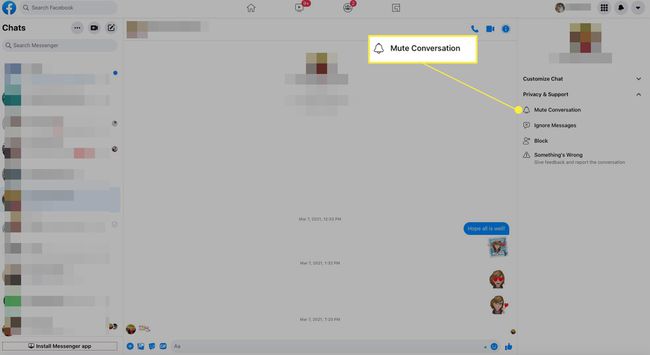
-
Выбирать Пока я не включу его снова, чтобы отключить уведомления от этого друга в Messenger, и выберите Немой.
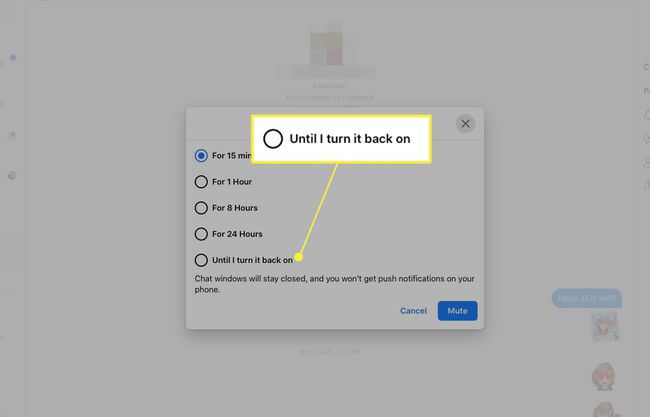
Выберите один из других вариантов, чтобы временно приостановить сообщения.
Приостановить уведомления из Messenger в приложении
Вы можете временно приостановить уведомления из приложения Messenger на мобильном устройстве. Вот как:
В приложении Messenger коснитесь своего изображение профиля вверху экрана, а затем нажмите Уведомления и звуки.
Нажмите Просьба не беспокоить.
-
Выберите продолжительность приостановки уведомлений. Вы не будете получать уведомления Messenger на свое мобильное устройство в течение указанного вами времени.

